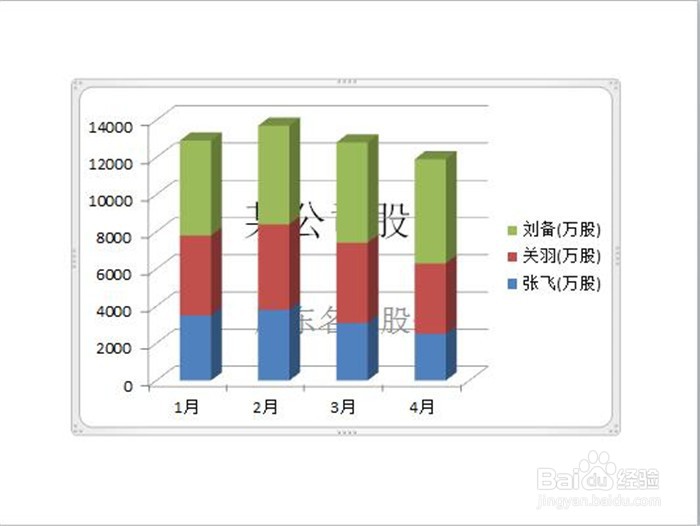1、快速打开PPT2010软件界面,在编辑区设置标题为"某公司股东",副标题为"股东名下股份",鼠标单击功能区中的 "插入"选项卡
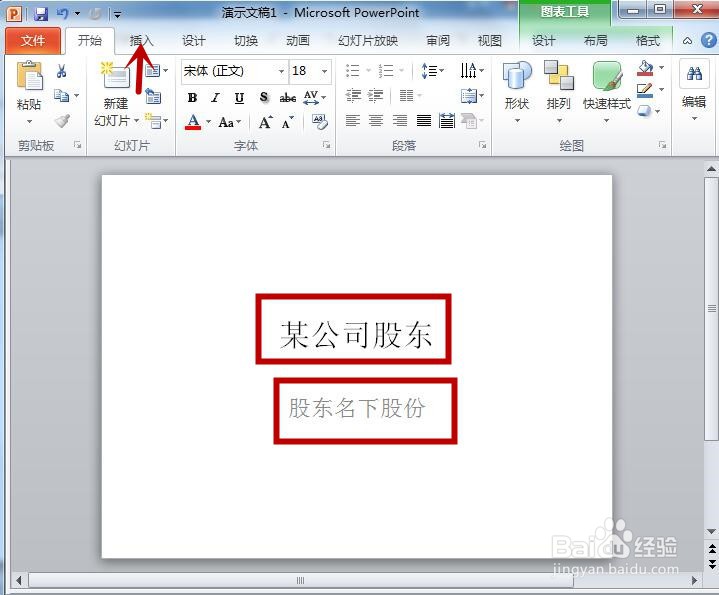
2、在"插图"组内鼠标点击"图表"选项
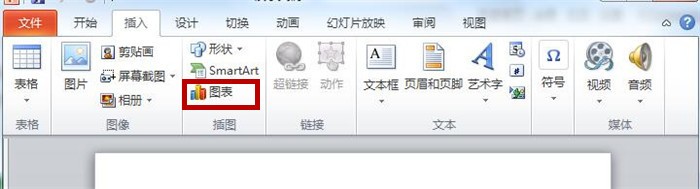
3、弹出"插入图表"对话框界面,点击右侧柱形图下第5个图形,然后点击"确定"按钮

4、将在编辑内插入一个立体柱形模板,如下图
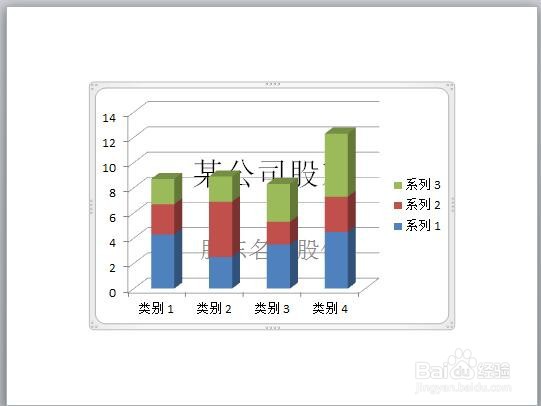
5、同时弹出一个Excel表格,在表格中填入股票持有股份数据,如下图所示
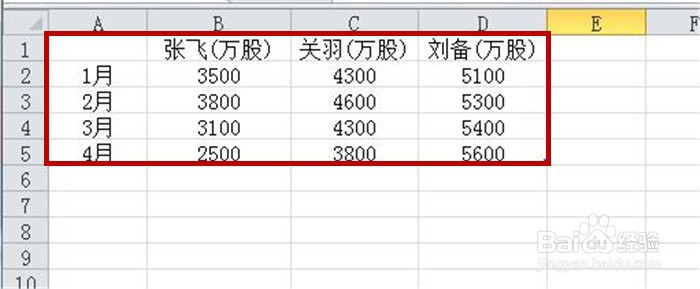
6、输入完成后关闭表格,回到PPT编辑区将看到插入表格数据的统计图,如下图
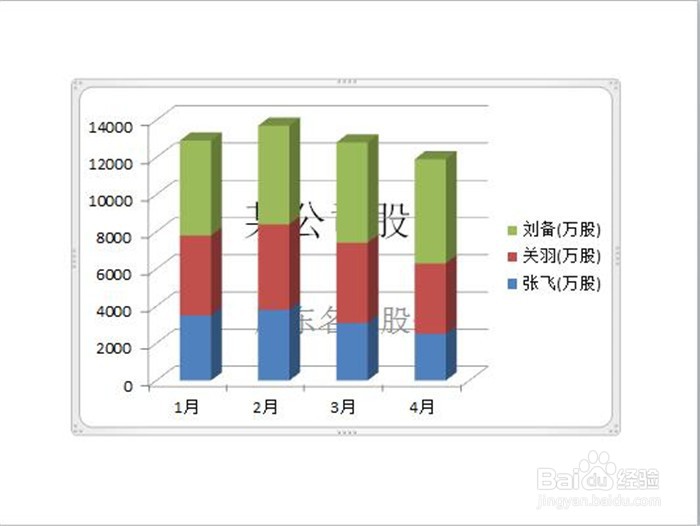
1、快速打开PPT2010软件界面,在编辑区设置标题为"某公司股东",副标题为"股东名下股份",鼠标单击功能区中的 "插入"选项卡
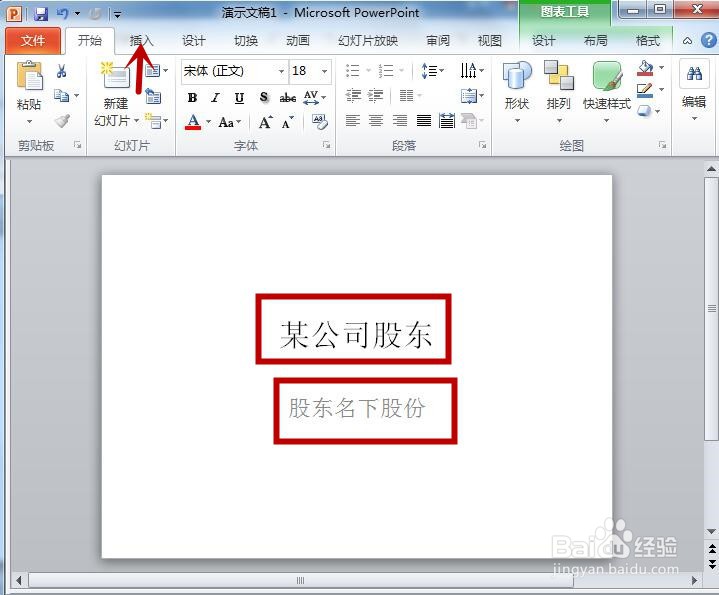
2、在"插图"组内鼠标点击"图表"选项
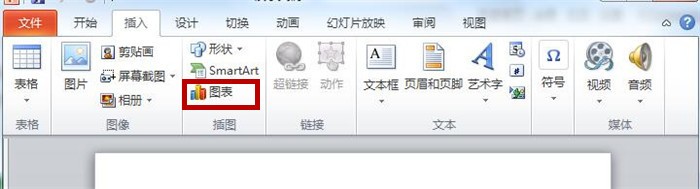
3、弹出"插入图表"对话框界面,点击右侧柱形图下第5个图形,然后点击"确定"按钮

4、将在编辑内插入一个立体柱形模板,如下图
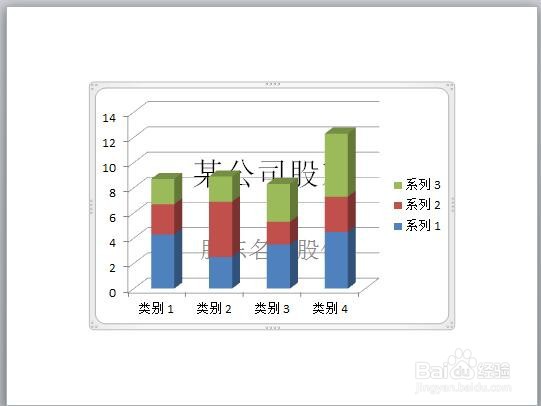
5、同时弹出一个Excel表格,在表格中填入股票持有股份数据,如下图所示
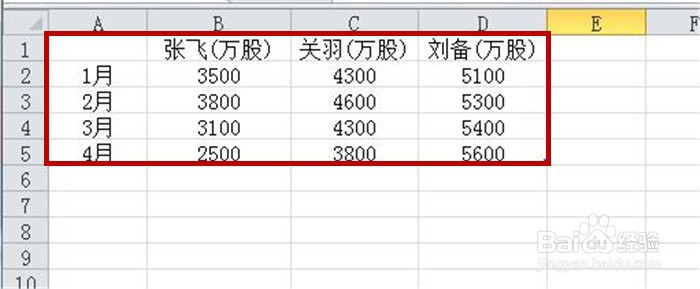
6、输入完成后关闭表格,回到PPT编辑区将看到插入表格数据的统计图,如下图